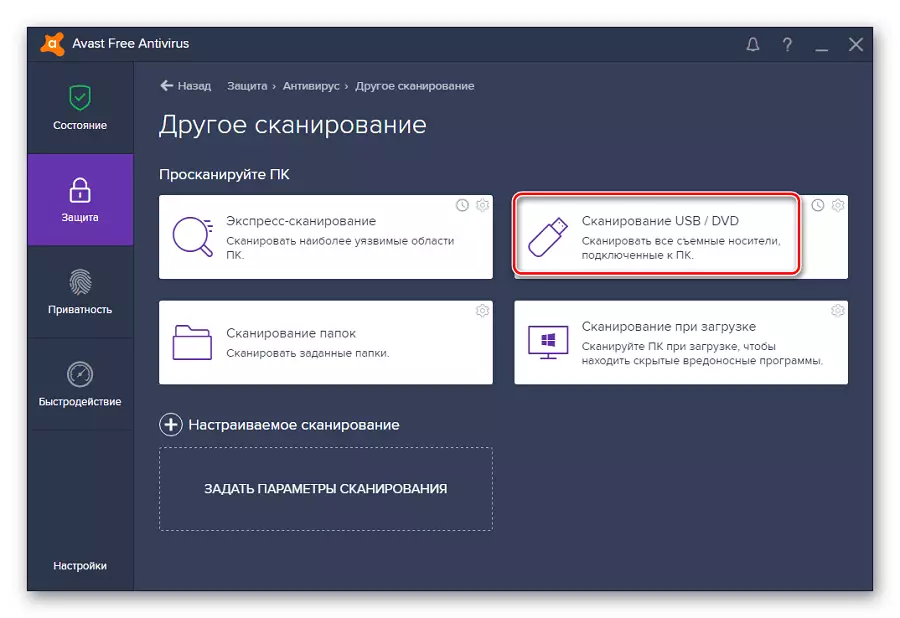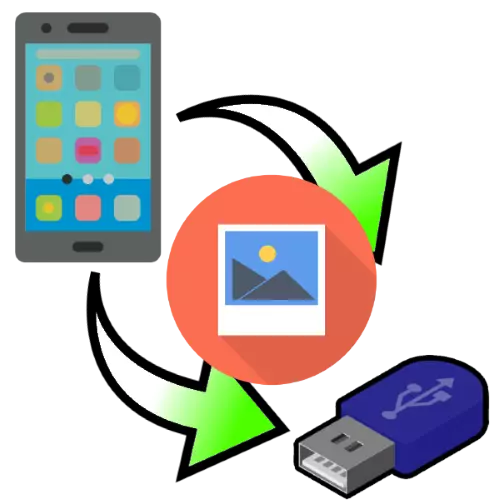
विधि 1: वार्डेड जडान
आधुनिक फोनहरू र आईओएस, केबल मार्फत फ्ल्यास ड्राइभको साथ एक जडान उपलब्ध छ। यस प्रकार्यको सञ्चालनको सिद्धान्त गुगल र एप्पलबाट ओओओ फरक छ, त्यसैले हामी दुबैलाई छुट्टै विचार गर्दछौं।एन्ड्रोइड
एन्ड्रोइडमा जालमा धेरै लामो समय सम्म पहिले नै लामो समय सम्म रहन्छ, जसले तपाईंलाई फ्ल्याश ड्राइभ सहित फोनहरूका परिधीय रूपमा जडान गर्न अनुमति दिन्छ। यो सम्भावना काम गर्न, निम्नलिखित आवश्यक छ:
- विशेष एडाप्टर, प्राथमिकता उत्पादकबाट प्राथमिकताबाट;
- उदाहरणका लागि ECF को दक्षता जाँच गर्नका लागि उपकरणमा स्थापना गरिएको, उदाहरणका लागि, USB OTG परीक्षक;
Google प्ले बजारबाट USB OTG परीक्षक डाउनलोड गर्नुहोस्
- फ्ल्यास ड्राइभहरूको लागि समर्थनको साथ प्रबन्धक अनुप्रयोग फाइल प्रबन्धक अनुप्रयोग।
ios।
आईफोनमा, प्रक्रिया एन्ड्रोइड उपकरणहरू जस्तो देखिन्छ, तर कुनै थप सफ्टवेयर स्थापना आवश्यक पर्दैन: मुख्य कुरा भनेको आईओएस 1 13 र माथिको नियन्त्रणमा रहेको छ, जुन यो जस्तो देखिन्छ:

फोटो जडान गर्न र फोटो स्थानान्तरणको लागि निम्नलिखित हो:
- USB फ्ल्यास ड्राइभ र एडाप्टर जडान गर्नुहोस्, त्यसपछि यो डिजाइनलाई आईफोनमा जोड्नुहोस्।
- फाईलहरू अनुप्रयोग चलाउनुहोस्।
- कार्यक्रम विन्डोमा, "सिंहावलोकन" खण्डमा जानुहोस्, "मेरो फोन" चयन गर्नुहोस् र फोटोको साथ क्याटलगमा जानुहोस्।
- फोल्डर खोल्नुहोस्, त्यहाँ छविहरू फेला पार्नुहोस्, तिनीहरूलाई लामो छुवा हाइलाइट गर्नुहोस्, तिनीहरूलाई यो इशारा दोहोर्याउनुहोस्, त्यसपछि "प्रतिलिपि" ट्याप गर्नुहोस्। "ओभलवलोकन" पोइन्टमा फर्कनुहोस्, र "स्थान" कोटी मार्फत तपाईंको USBE फ्ल्यास ड्राइव चयन गर्नुहोस्, जस पछि तपाईं फेरि लोडप "क्लिक गर्नेछौं।

डाटालाई प्रस conte ्ग मेनूमा सार्नको लागि, त्यसपछि, छनौट उपकरण छान्नुहोस्, बाह्य मध्यम निर्दिष्ट गर्नुहोस्, र "सार्नुहोस्" क्लिक गर्नुहोस्।
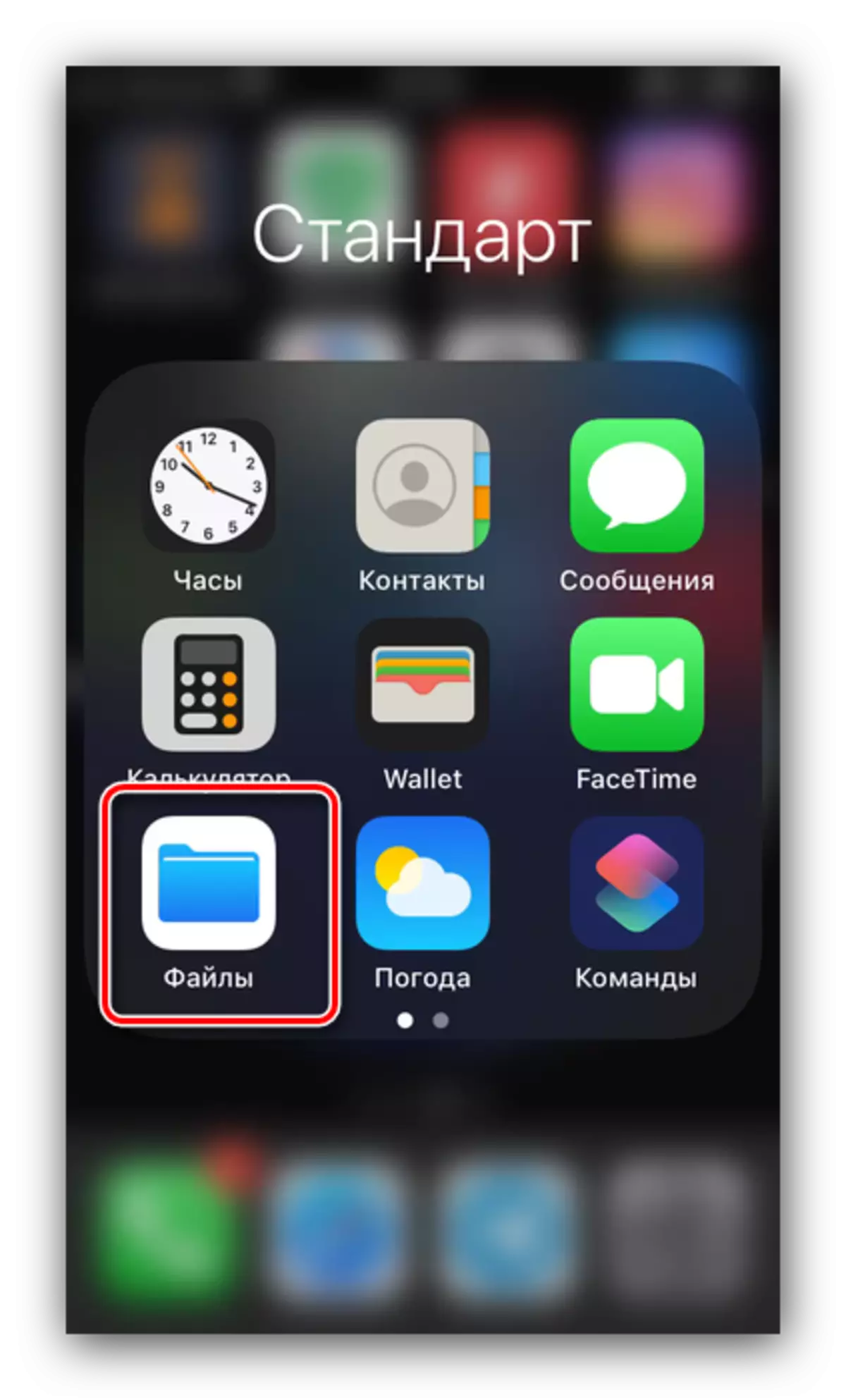
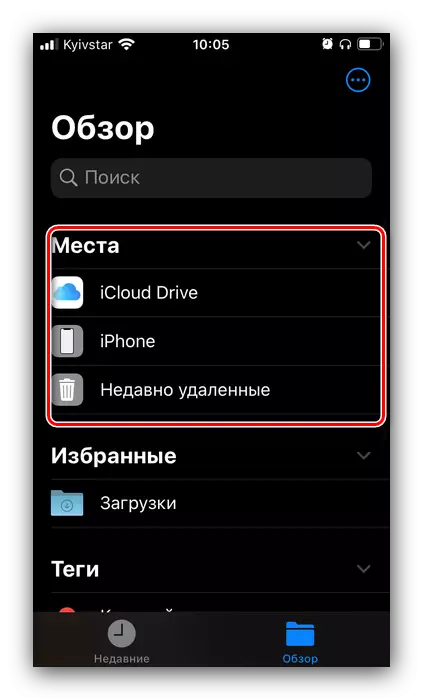

वार्ड जडान सबैभन्दा भरपर्दो मध्ये एक हो, त्यसैले हामी यसलाई प्रयोग गर्न सिफारिस गर्दछौं।
विधि 2: कम्प्युटर प्रयोग गर्दै
निम्न विकल्प कार्यान्वयनमा सरल छ, र फोटो सार्नाइटको लागि कम्प्युटर प्रयोग गर्नु हो। यसमा कुनै गाह्रो कुरा छैन: फोन र एक USB फ्ल्यास ड्राइव गर्न एक USB फ्ल्यास ड्राइभ गर्न एक USB फ्ल्यास ड्राइव गर्न यो उपकरणबाट फोटोबाट सार्नुहोस्, र ड्राइभमा। निम्न लेखहरूमा थप विस्तृत निर्देशनहरू प्रस्तुत गरिन्छ।थप पढ्नुहोस्:
कसरी तपाईंको फोनबाट कम्प्युटरबाट कम्प्युटर सार्न
कसरी कम्प्युटरबाट यूएसबी फ्ल्यास ड्राइभमा फाइलहरू कसरी फ्याँक्ने
समाधान सम्भव समस्याहरू
माथिका एक विधिहरू मध्ये एकको प्रक्रियामा, अप्रत्याशित असफलताहरू हुन सक्छन्। अर्को, हामी प्राय: हेर्नेछौं र उनीहरूको समाधान प्रस्ताव गर्दछौं।
फोन फ्ल्यास ड्राइभ पहिचान गर्दैन
यदि तपाईंको स्मार्टफोन USB फ्ल्यास ड्राइभलाई चिन्न सक्दैन, धेरै जसो केसहरूमा यो एक गरीब गुणवत्ता एडाप्टरको कारणले हुन्छ। यो ड्राइभको विफलताका लागि विकल्पहरू समावेश गर्न पनि असम्भव छ र ग्याजेट कन्ट्रोलमा सम्पर्कहरू सम्पर्क गर्दछ। स्मार्टफोनको लागि सफ्टवेयर आवश्यकताहरू जाँच गर्न हामी सिफारिस गर्दछौं: एन्ड्रोइड फर्मवेयर संस्करण OSG समर्थनको साथ, जबकि आईफोन आईओएस 1 and र उच्च चलिरहेको छ।फोनको फाईल प्रबन्धकमा फोटोहरू (एन्ड्रोइड) मा छैनन्
यदि एन्ड्रोइड फाईलहरूको साथ कामका लागि अनुप्रयोग दृश्यात्मक चित्रहरू छैन भने, तब तपाईंले गर्नुपर्ने पहिलो कुरा अर्को स्थापना गर्नुहोस्: सायद केही कारणले ग्राफिक डाटाको साथ काम गर्दैन। यदि यसमा छ, र ग्यालरीमा, चित्रहरू अझै पनि विचार गर्न सक्दैनन् भने तलका निर्देशनहरू सन्दर्भ गर्नुहोस्।
अधिक पढ्नुहोस्: के गर्ने? यदि तपाईं एन्ड्रोइडमा ग्यालरीबाट फोटोहरू हराउनुहुन्छ भने के गर्ने
त्रुटि "कुनै पहुँच" जब फोटो प्रतिलिपि गर्न कोशिस गर्दै
यो असफलताको मतलब USB क्यारियरमा रेकर्डिंगमा रेकर्डिंग या त सक्षम हार्डवेयर सुरक्षा, वा कार्यक्रम त्रुटिका कारण निषेध गरिएको छ। यो समस्या समाधान गर्न, निर्देशनहरू थप प्रयोग गर्न।
अधिक पढ्नुहोस्: फ्ल्यास ड्राइभहरूको साथ हटाउनुहोस्
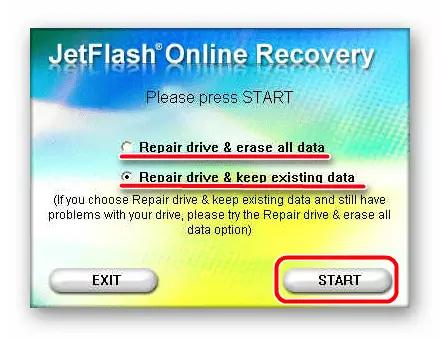
भाइरसका लागि फ्ल्यास ड्राइभ जाँच गर्न पनि सिफारिश गरिएको छ: कम्प्युटर Mildearteartear, अवश्य पनि, फोनलाई नोक्सान गर्दैन, तर यसले सजिलैसँग रेकर्डको साथ समस्याहरू पुर्याउन सक्दछ।
थप पढ्नुहोस्: कसरी भाइरसको लागि फ्ल्यास ड्राइभ जाँच गर्ने